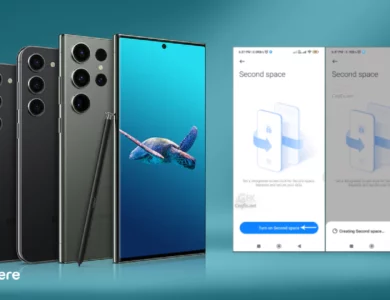حل مشکل لوکیشن اسنپ در آیفون


آموزش حل مشکل لوکیشن اسنپ در آیفون
حل مشکل لوکیشن اسنپ در آیفون نیاز به تعمیرات سخت افزاری ندارد و با چند راه حل ساده انجام شدنی است. در ادامه به طور کامل این راه ها را توضیح خواهیم داد تا در سریع ترین زمان ممکن قادر به حل این مشکل در آیفون خود باشید.
دقت لوکیشن در اسنپ و برنامه های دیگر از آنجایی اهمیت پیدا می کند که نیاز به اشتراک گذاری موقعیت مکانی داشته باشید. گاهی اوقات به دلیل ناآشنایی که با محیط داریم، نمی توانیم به صورت دستی موقعیت مکانی را تنظیم کنیم. درمواردی هم ممکن است که اصلا به گوشی دسترسی نداشته باشیم. مانند زمان هایی که گوشی گم شده است و می خواهیم از قابلیت Find My iPhone استفاده کنیم. در مواردی هم نیاز به استفاده از GPS در گوشی، برای شناسایی موقعیت مکانی ای است که در آن قرار داریم.
در ادامه با فرفره همراه باشید تا آسان ترین راه های حل مشکل لوکیشن اسنپ در آیفون را بررسی کنیم و دقت GPS گوشی را به بالاترین حد ممکن برسانیم.
آموزش تنظیمات گوشی اپل
آموزش تنظیمات اولیه گوشی اپل از مهمترین کارهایی است که پس از خرید گوشی های ایفون باید انجام داد.
روش های رفع مشکل لوکیشن اسنپ در آیفون
1. از دسترسی اسنپ به GPS اطمینان حاصل کنید
حل مشکل لوکیشن اسنپ در ایفون در اکثر مواقع با تغییر برخی تنظیمات صورت می گیرد. یکی از قابلیت های سیستم عامل iOS این است که به کاربران اجازه می دهد برای حفظ حریم خصوصی و امنیت اطلاعات، دسترسی هر برنامه ای را که می خواهند به GPS محدود کنند.
ممکن است به دلایلی دسترسی برخی برنامه ها به GPS توسط خود گوشی نیز با محدودیت مواجه شده باشد. برای بررسی این مسئله باید پس از مراجعه به بخش Settings گزینه Privacy را انتخاب کرده و سپس گزینه Location Services را انتخاب کنید. اگر این گزینه بر روی حالت off قرار داشته باشد، iOS نه فقط به اسنپ، بلکه به هیچ یک از نرم افزارها اجازه دسترسی به GPS را نمی دهد.
پس از این که Location Services را on کردید، با لیستی از برنامه ها مواجه خواهید شد. در میان این برنامه ها برخی به طور پیش فرض به موقعیت مکانی دسترسی دارند و برخی دسترسی ندارند. برای بررسی این موضوع برنامه مورد نظر خود را انتخاب کنید و نوع دسترسی آن به GPS را بررسی کنید.
در این بخش سه گزینه برای هر برنامه وجود دارد. یکی از آنها Never است. در صورت فعال بودن این گزینه برنامه مورد نظر هیچگاه و در هیچ حالتی اجازه دسترسی به موقعیت مکانی دستگاه شما را نخواهد داشت. اگر این گزینه برای اسنپ تنظیم شده باشد، هنگام استفاده از آن با مشکل لوکیشن مواجه خواهید شد. در میان دو گزینه دیگر یکی While using the app است. با انتخاب این گزینه برای برنامه ای مانند اسنپ، فقط در هنگام استفاده از برنامه است که iOS اجازه دسترسی آن به GPS را می دهد. اگر گزینه Always فعال باشد، برنامه مورد نظر می تواند به طور مداوم به لوکیشن دسترسی داشته باشد.
پس با انتخاب یکی از دو گزینه While using the app یا Always احتمالا مشکل لوکیشن اسنپ حل خواهد شد.
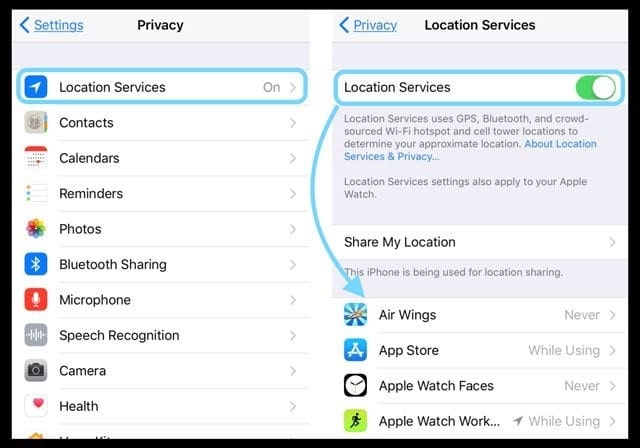
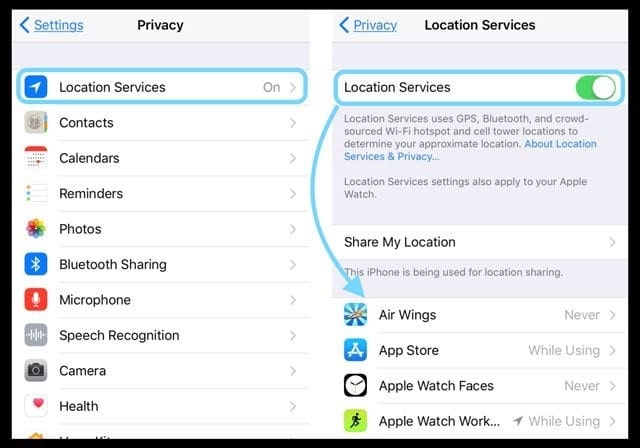
2. دسترسی گوشی به GPS را بررسی کنید
گاهی اوقات حل مشکل لوکیشن اسنپ در آیفون با بررسی دسترسی گوشی به اینترنت یا سرویس های GPS امکان پذیر است. اگر در اینترنت اختلالی به وجود آمده باشد یا در مکانی که شما قرار گرفته اید دسترسی به اینترنت با کندی مواجه باشد، لوکیشن در برنامه ای مثل اسنپ با اختلال موجه خواهد شد.
در برخی مناطق بنا به دلایلی امکان ارتباط دقیق گوشی با ماهواره های GPS وجود ندارد. در این مواقع نیز ممکن است تعیین لوکیشن در اسنپ با خطا مواجه شود. برای حل این مشکل بهترین راه تغییر مکان است.
آموزش 5 روش ساده برای انتقال برنامه از اپل به اپل
3. Network Settings و Location گوشی خود را ریست کنید
در مواردی حل مشکل لوکیشن اسنپ در آیفون نیاز به اقدامی بسیار کلی در سیستم عامل دارد. ممکن است به دلایلی در تنظیمات موقعیت مکانی و دسترسی به اینترنت اختلالی به وجود آمده باشد. در این صورت بهترین گزینه بازیابی اطلاعات این بخش ها است.
به این منظور باید پس از مراجعه به Settings گزینه General را انتخاب کنید و پس از آن Reset را لمس کنید. سپس با انتخاب دو گزینه Reset Location و Reset Network Settings و وارد کردن رمزعبور، اطلاعات آیفون در این بخش ها را بازیابی کنید.
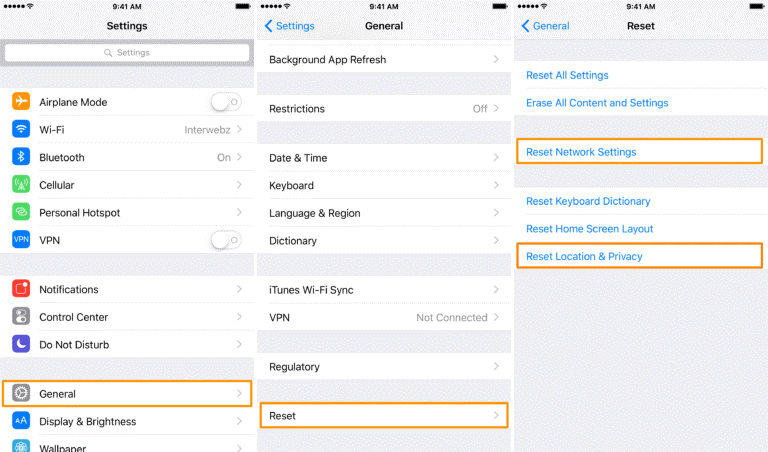
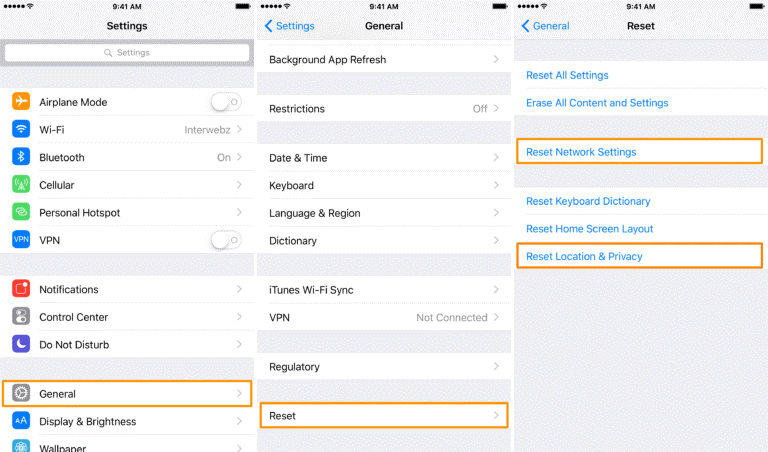
4. حل مشکل لوکیشن اسنپ در آیفون با به روزرسانی
گاهی اوقات برای حل مشکل لوکیشن اسنپ در آیفون باید نرم افزار را به روز رسانی کنید. برای اطمینان از این که نسخه اسنپی که از آن استفاده می کنید آخرین نسخه موجود باشد، با پشتیبانی اسنپ تماس بگیرید.
از طرفی، به روز نبودن iOS نیز می تواند در دسترسی برنامه ها به لوکیشن اختلال ایجاد کند. برای رفع این مشکل پس از مراجعه به Settings گزینه General را انتخاب کنید و Software Updates را لمس کنید. اگر به روزرسانی در دسترس باشد، می توانید با لمس گزینه Download and Install سیستم عامل گوشی خود را به روز کنید.
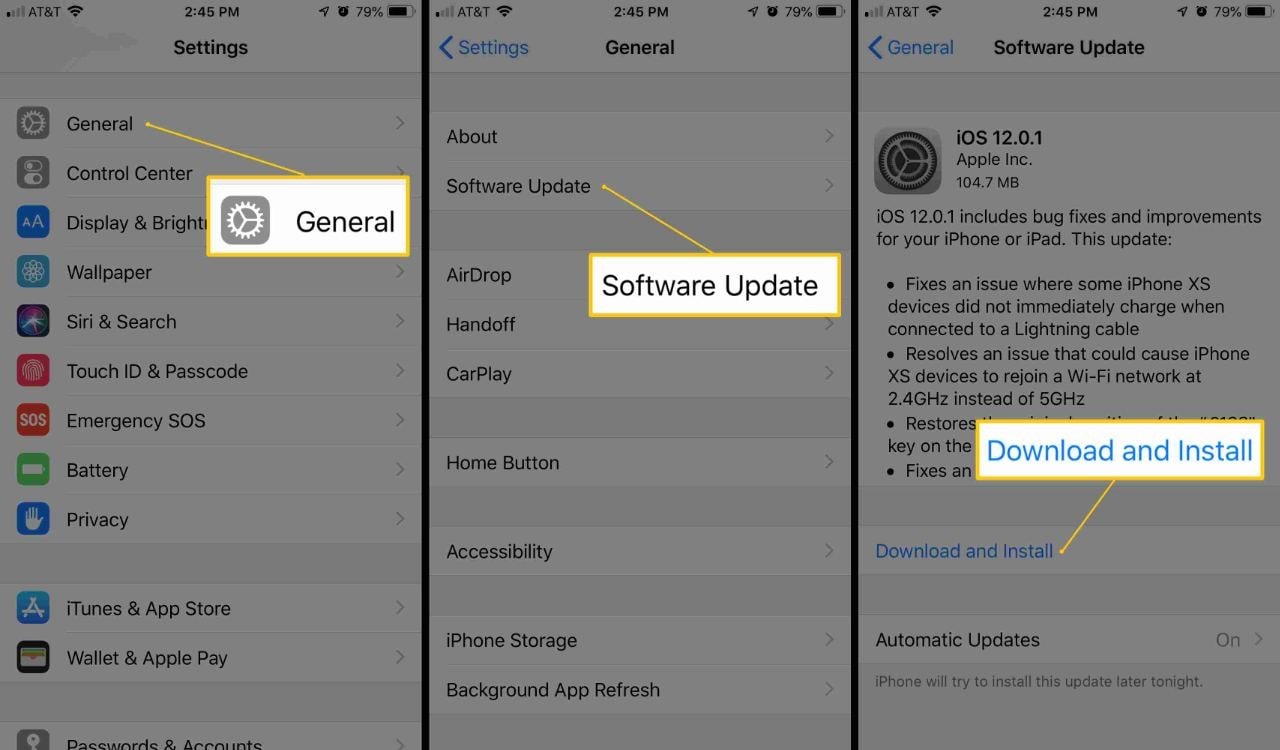
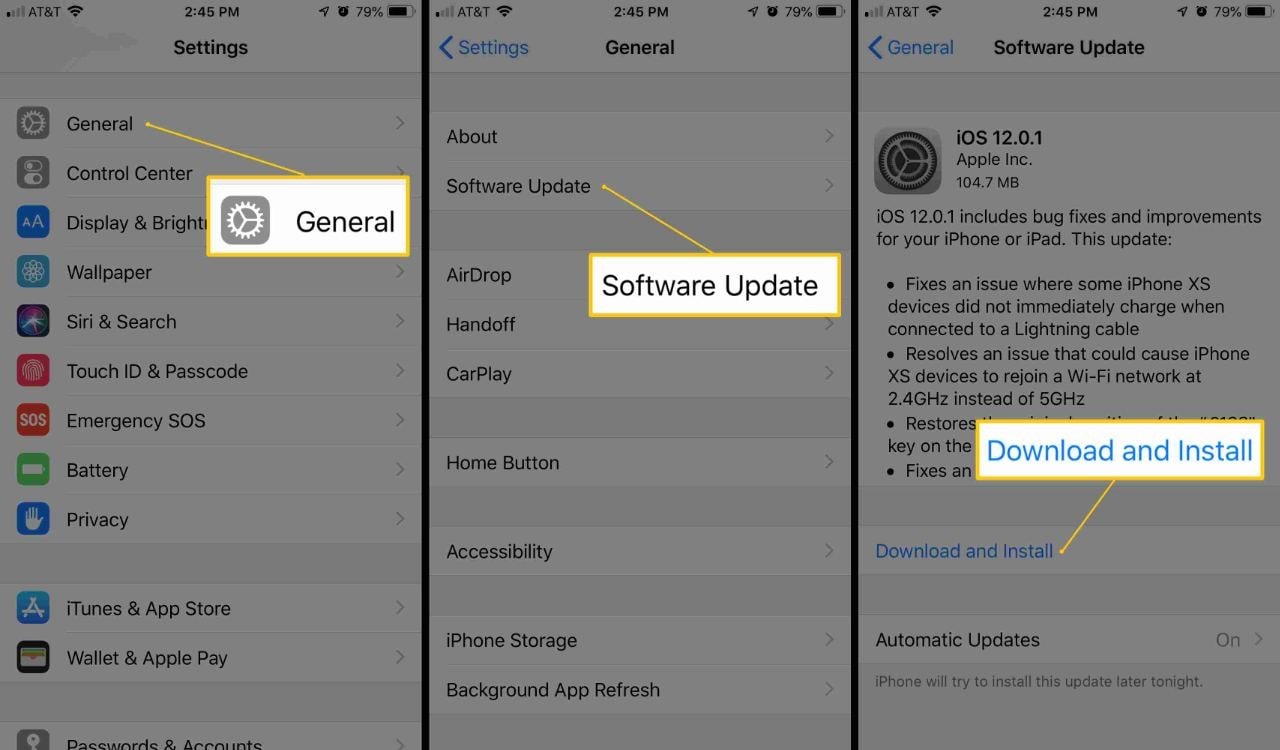
5. اقدامات جزئی برای حل مشکل لوکیشن اسنپ در آیفون
گاهی اوقات، حل مشکل لوکیشن اسنپ در آیفون با اقداماتی بسیار جزئی و ساده صورت می گیرد. برای مثال، ممکن است بتوانید با اقدامی ساده مانند خاموش و روشن کردن لوکیشن این مشکل را برطرف کنید. برای انجام این کار کافی است پس از مراجعه به بخش Privacy در Settings بر روی Location Services ضربه بزنید تا در صورت روشن بودن، آن را خاموش کرده و پس از چند ثانیه دوباره روشن کنید.
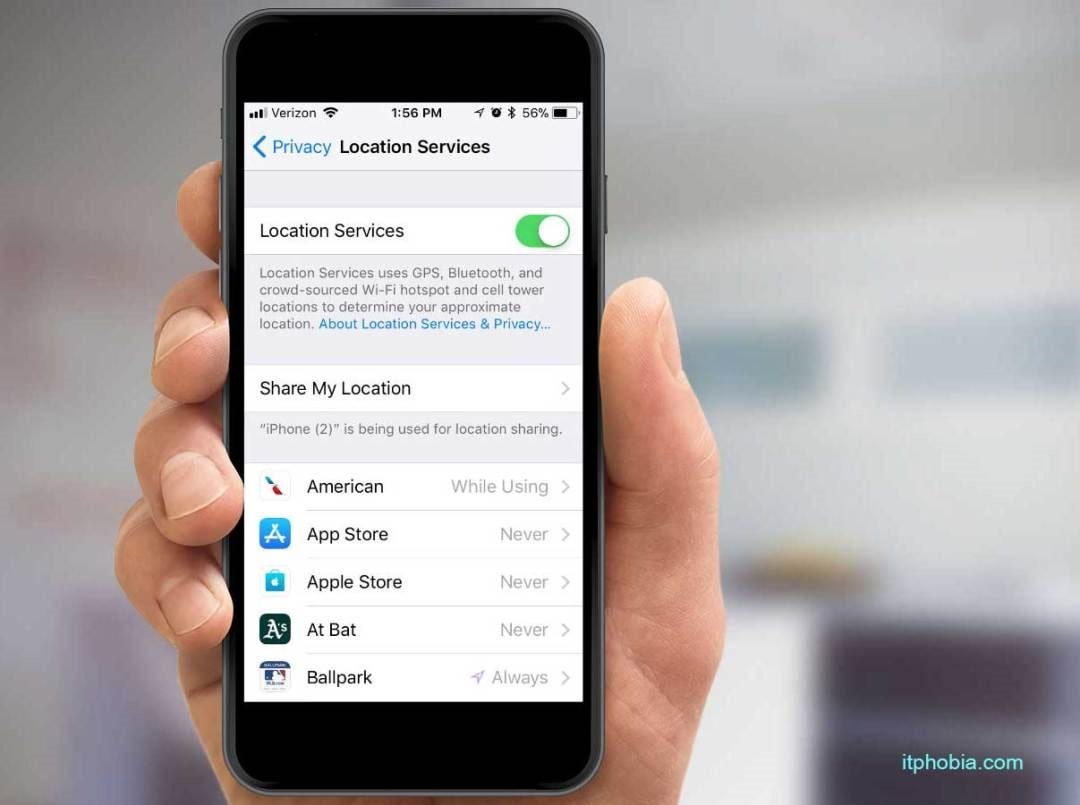
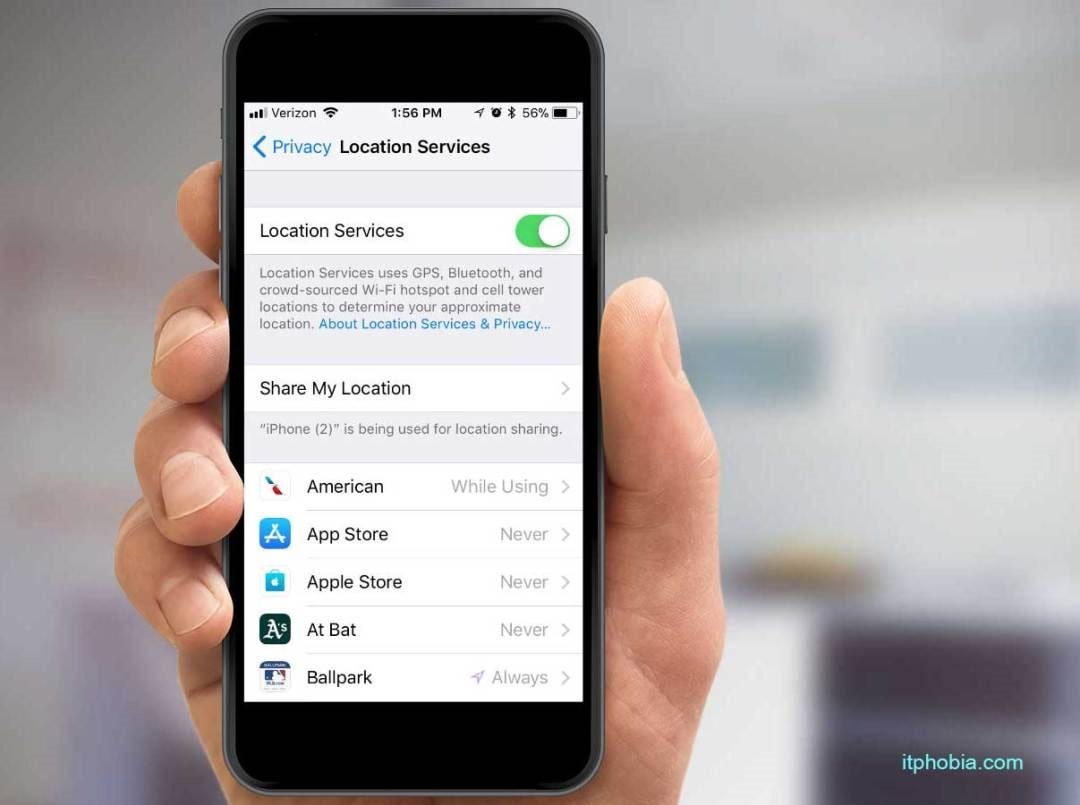
راه دیگری که برای حل مشکل لوکیشن اسنپ در آیفون وجود دارد فعال و غیر فعال کردن Airplane mode است. به این منظور باید پس از مراجعه به Settings گزینه Airplane mode را فعال کنید و پس از گذشت چند ثانیه دوباره آن را غیر فعال کنید. بدین شکل می توانید با رفع اختلالات احتمالی اینترنت، موفق به رفع مشکل لوکیشن اسنپ نیز بشوید.
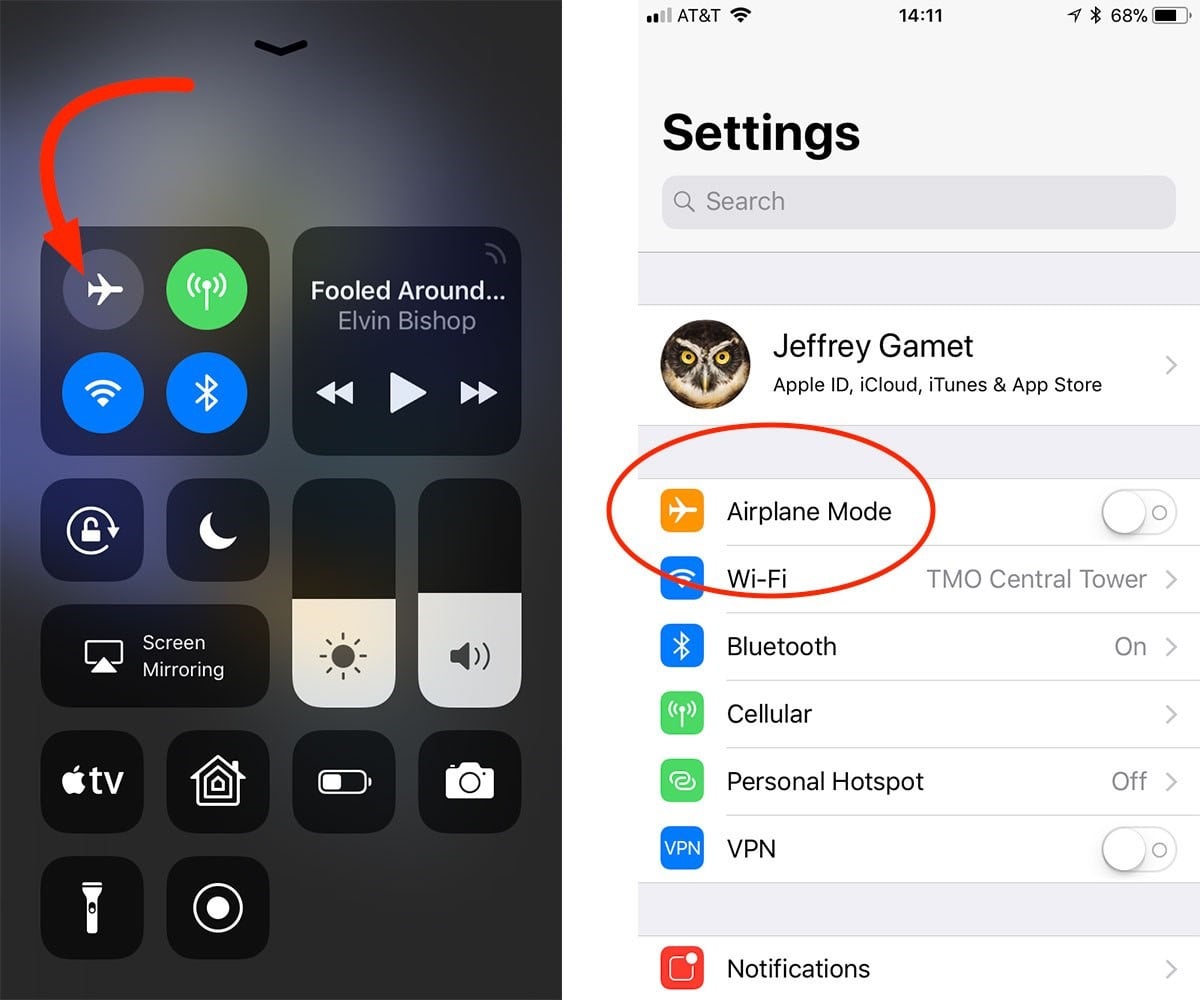
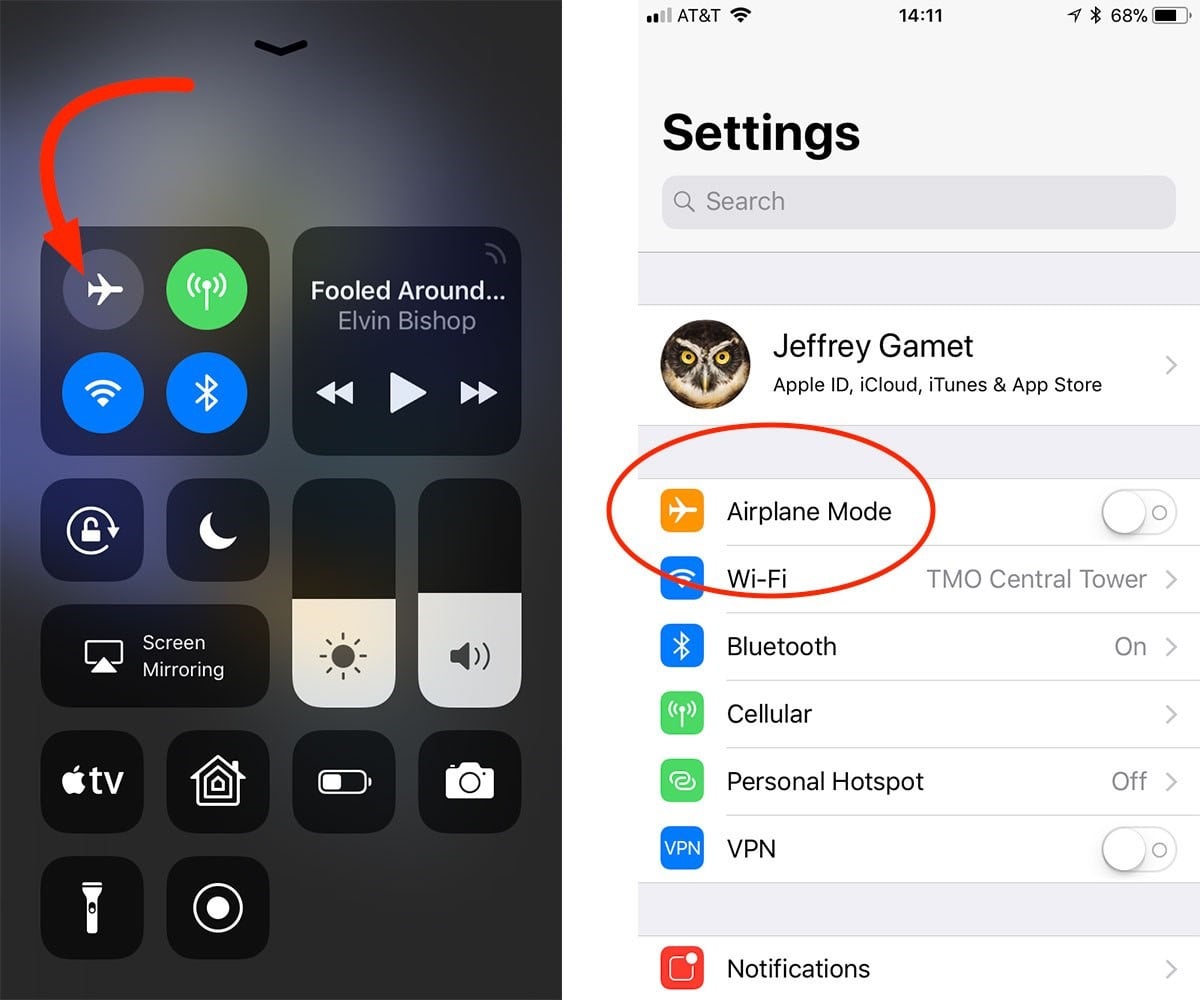
عامل دیگری که می تواند در شناسایی لوکیشن توسط گوشی اختلال ایجاد کند، تنظیم نبودن تاریخ و زمان گوشی است. پس یکی دیگر از راه های حل مشکل لوکیشن اسنپ در ایفون این است که پس از مراجعه به Settings گزینه Data & Time را انتخاب کنید و Set automatically را انتخاب کنید. پس از آن تاریخ و زمان گوشی به طور خودکار تنظیم خواهند شد.
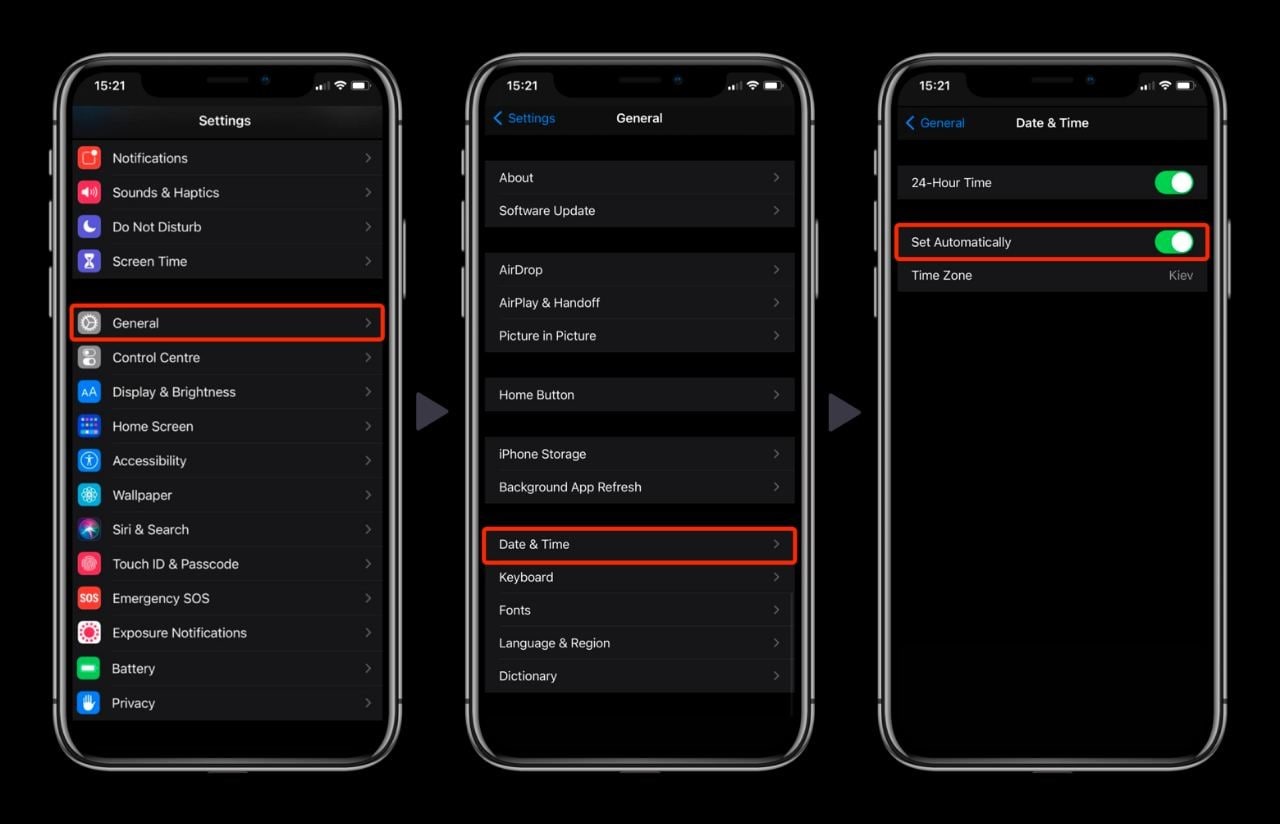
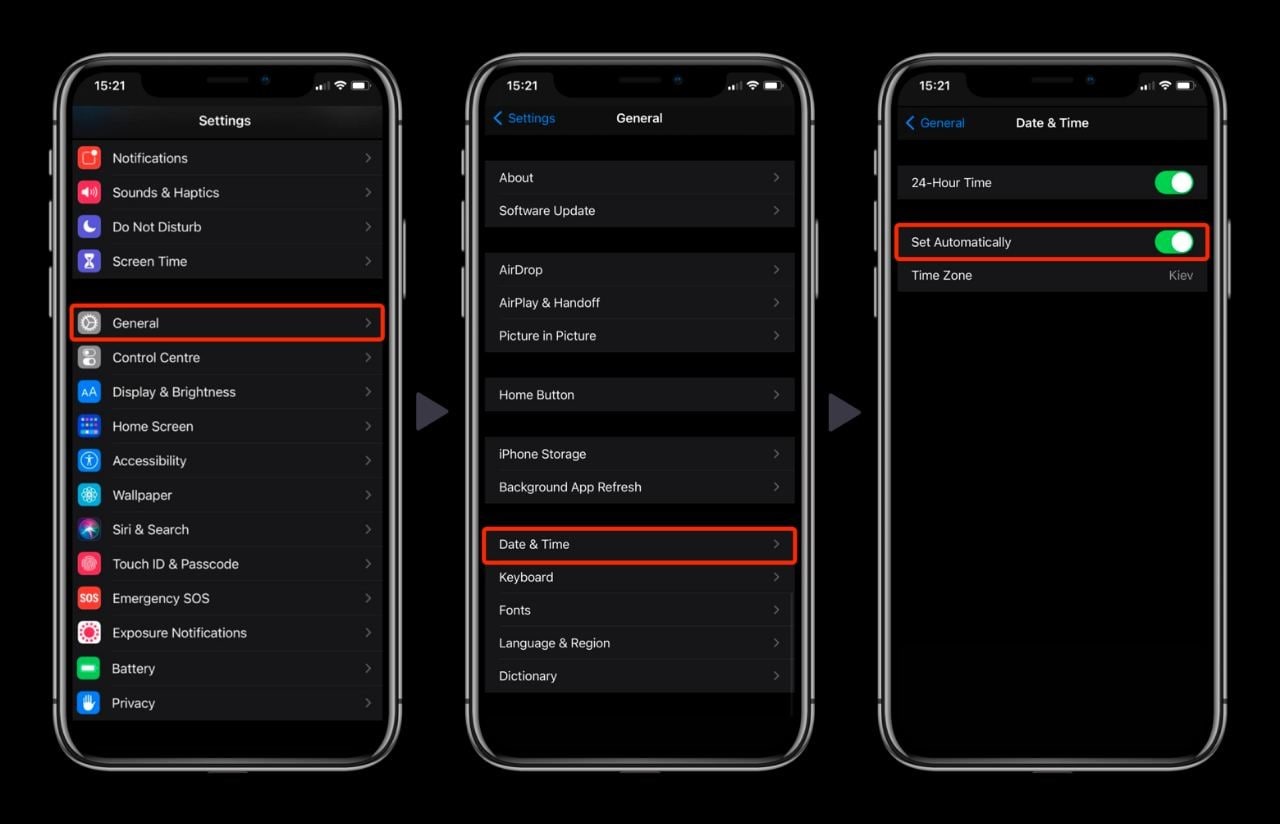
پاک کردن حافظه کش مرورگر و ایرپلین مود
یکی از راه های موثر برای حل مشکل لوکیشن اسنپ در آیفون پاک کردن حافظه کش مرورگر است. حافظه کش یا حافظه پنهان داده ای موقت است که برنامه های مختلف با عملکرد خود اشغال می کنند. با پاک کردن این حافظه هیچ یک از اطلاعات کاربر حذف نمی شوند.
در مواردی به علت محدودیت حافظه داخلی یا بروز اختلال در مرورگر برای شناسایی موقعیت مکانی استفاده از Location گوشی با مشکل مواجه می شود. البته گاهی این اختلال از سمت مرورگر نیست و ممکن است برنامه ای دیگر عامل آن باشد. به همین دلیل توصیه می شود که حافظه پنهان گوشی را به طور کلی پاک کنید.
بدین منظور باید به بخش Settings مراجعه کرده، با ورود به General بر روی iPhone Storage ضربه بزنید. در این بخش گزینه ای با نام Clear Cache وجود دارد که انتخاب آن منجر به پاک شدن حافظه پنهان می شود.
برای پاک کردن حافظه پنهان شبکه اینترنت و رفع اختلالات آن تنها راه پیش رو استفاده از حالت هواپیما (Airplane Mode) است. در این صورت تنظیمات اتصال گوشی بازیابی شده و امکان حل مشکل شناسایی لوکیشن اسنپ نیز وجود دارد.
حل مشکل لوکیشن اسنپ در آیفون بدون پاک کردن حافظه پنهان مرورگر
همانطور که گفتیم، حذف حافظه پنهان (Cache) مرورگر اطلاعات شخصی شما را پاک نمی کند. اما، این کار باعث حذف اطلاعات موقت مرورگر می شود که ممکن است برای برخی کاربران حائز اهمیت باشد. به همین دلیل، قبل از پاک کردن کش، توصیه می شود که دسترسی مرورگر به موقعیت مکانی (Location) را بررسی کنید. ممکن است نیازی به پاک کردن کش نباشد، چرا که با بررسی دسترسی مرورگر به لوکیشن و در صورت عدم نیاز، می توانید فقط این دسترسی را لغو کنید.
برای بررسی دسترسی مرورگر به لوکیشن می توانید مراحل زیر را دنبال کنید.
- ورود به بخش Settings دستگاه؛
- ورود به privacy؛
- انتخاب location service؛
- انتخاب مرورگر مورد نظر؛
- تغییر حالت Never (هرگز) و انتخاب یکی از گزینه های زیر:
- با انتخاب Ask Next Time پس از هر بار نیاز به موقعیت مکانی باشد، برنامه اجازه دسترسی می خواهد.
- فعال بودن While Using The App باعث می شود که پس از هر بار باز کردن مرورگر اجازه دسترسی به لوکیشن برقرار شود.
- Always اجازه دسترسی دائم موقعیت مکانی را برای برنامه فراهم می کند.
از اتصال به اینترنت اطمینان حاصل کنید
یکی دیگر از راه های حل مشکل لوکیشن اسنپ در آیفون بررسی اتصال به اینترنت است. در صورتی که استفاده از ایرپلین مود یا پاک کردن حافظه کش مشکل را برطرف نکرد احتمال عدم دسترسی به اینترنت وجود دارد. در شرایطی نیز ممکن است سرعت و دامنه شبکه محدود باشد که این منجر به اختلال در شناسایی لوکیشن می شود.
تغییر تنظیمات شبکه
یکی دیگر از راه ها برای رفع مشکل لوکیشن اسنپ در آیفون تغییر تنظیمات شبکه تلفن همراه است. بدین منظور باید LTE را خاموش کنید تا مشکل برطرف شود. برای غیر فعال کردن LTE نیاز است که مراحل زیر را طی کنید:
- ورود به Settings؛
- ورود به Cellular؛
- انتخاب Cellular Data options؛
- غیرفعال کردن Enable LTE
راه حل دیگر بازیابی تنظیمات شبکه است. در این حالت هیچ یک از اطلاعات تلفن همراه پاک نشده و پس از بازیابی، اتصال اینترنت به حالت عادی باز می گیردد. در شرایطی که استفاده از ایرپلین مود یا خاموش کردن LTE مشکل را برطرف نکند این بازیابی می تواند مفید باشد. برای انجام این کار باید مراحل زیر را طی کنید:
- ورود به بخش Settings گوشی؛
- ورود به بخش General؛
- انتخاب Reset؛
- انتخاب Reset Network Settings.
در مرحله آخر باید رمز عبور خود را وارد کنید. در نهایت باید چند ثانیه صبر کنید تا تنظیمات شبکه بازیابی شود.
تغییر موقعیت مکانی
اگر با مشکل عدم شناسایی یا نادرست بودن موقعیت مکانی در اسنپ بر روی آیفون خود مواجه هستید، نگران نباشید! راه حل های ساده ای برای رفع این مشکل وجود دارد.
تغییر موقعیت مکانی، تکان دادن تلفن همراه، فعال کردن حالت High Accuracy، بررسی تنظیمات حریم خصوصی، ریستارت کردن گوشی، آپدیت کردن برنامه اسنپ و سیستم عامل iOS، و استفاده از برنامه های جانبی GPS می تواند مشکل شما را حل کند.
با انجام این راه حل ها می توانید به راحتی از خدمات اسنپ بر روی آیفون خود استفاده کنید.
ریست کردن location services
یکی دیگر از راه های حل مشکل لوکیشن اسنپ در آیفون بازیابی location services است. ممکن است برخی برنامه ها منجر به تغییراتی در این سیستم شده و در نتیجه در شناسایی موقعیت مکانی اختلال ایجاد کرده باشند. برای ریست کردن این بخش باید مراحل زیر را به ترتیب انجام داد:
- ورود به بخش Settings تلفن همراه؛
- ورود به بخش Privacy؛
- خاموش و روشن کردن مجدد Location services.
بازگردانی آیفون به تنظیمات کارخانه
اگر هیچ یک از راه حل های قبلی مشکل لوکیشن اسنپ در آیفون شما را حل نکرد، می توانید به عنوان آخرین راه حل، گوشی خود را به تنظیمات کارخانه بازگردانید. توجه داشته باشید که با انجام این کار، تمام اطلاعات موجود بر روی گوشی شما پاک خواهد شد.
مراحل بازگردانی به تنظیمات کارخانه:
- به تنظیمات (Settings) گوشی خود بروید.
- به بخش General بروید.
- گزینه Transfer or Reset iPhone را انتخاب کنید.
- در مرحله بعد، گزینه Erase All Content And Settings را انتخاب کنید.
- در نهایت، بر روی Continue ضربه بزنید.
- در بخش بعدی از شما خواسته می شود که رمز عبور خود را برای ادامه فرایند وارد کنید.
- iCloud باز می شود تا اطلاعات شما را ذخیره کند. در صورت عدم تمایل، گزینه Erase Anyway را انتخاب کنید.
توجه
- با عبور از این بخش، تمام اطلاعات شخصی از روی گوشی پاک شده و Apple ID و Gmail نیز بازیابی می شوند.
- فرایند بازیابی ممکن است چند ثانیه تا چند دقیقه طول بکشد.
- پس از بازگردانی به تنظیمات کارخانه اگر مشکلی سخت افزاری در گوشی وجود نداشته باشد، اختلال لوکیشن برطرف خواهد شد.
نکته:
قبل از بازگردانی به تنظیمات کارخانه، از اطلاعات مهم خود نسخه پشتیبان تهیه کنید.
جمع بندی
رفع مشکل لوکیشن اسنپ در آیفون به روش های مختلفی امکان پذیر است. بنابراین می توان این گونه نتیجه گیری کرد که مشکلات آیفون در شناسایی لوکیشن دلایل متعددی دارد. پس برای رفع آن ها راه حل های مختلف را امتحان کنید و زود ناامید نشوید.
در شرایطی ممکن است مشکل لوکیشن اسنپ در آیفون مربوط به اتصال اینترنت باشد. در این حالت بازیابی شبکه می تواند مشکل را برطرف کند. در شرایطی احتمال دارد که موقعیت یاب گوشی با اختلال مواجه شده باشد و بازیابی تنظیمات این بخش می تواند به حل مشکل منتهی شود. در صورتی که هیچ یک از راه های ذکر شده ایراد را برطرف نکند به احتمال زیاد بازگردانی دستگاه به حالت کارخانه مشکل را رفع خواهد کرد.
گاهی اوقات شناسایی نشدن لوکیشن در اسنپ ریشه در نرم افزارها دارد نه خود آیفون. گاهی نیز این مشکلات ریشه در خود سیستم GPS دارند و دقیق نبودن لوکیشن در مکانی خاص مربوط به ضعف سیستم های GPS می شود. بنابراین، مشکلاتی از این دست ممکن است برای هر سیستم موقعیت یاب یا گوشی دیگری به جز آیفون نیز پیش آیند. پس راه حل های فوق را به خاطر داشته باشید تا در موارد مشابه، برای حل مشکل لوکیشن اسنپ در آیفون و دیگر گوشی ها به مشکل نخورید.